


使用Win11系统的用户可能会遇到一个常见问题:默认设置为单声道而非双声道。这可能会影响音频体验,特别是在观看影片、听音乐或进行语音通话时。幸运的是,Windows 11提供了简单的设置选项,让您可以轻松地将系统音频从单声道切换为双声道。在本文中,我们将介绍如何将Windows 11的音频输出设置从单声道改为双声道,以便您享受更丰富的声音体验。
具体方法如下:
1、请右键点击任务栏底部,选择“设置”。
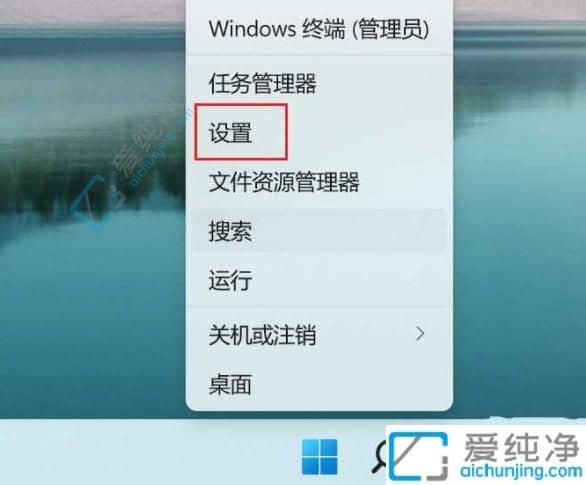
2、在系统设置中,定位到“声音”。
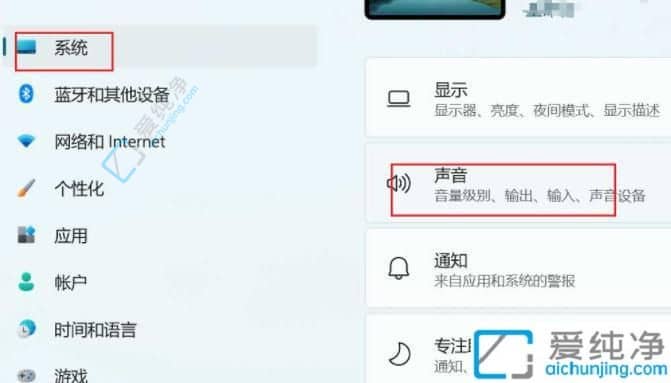
3、找到“单声道音频”选项,并将其开关关闭即可。
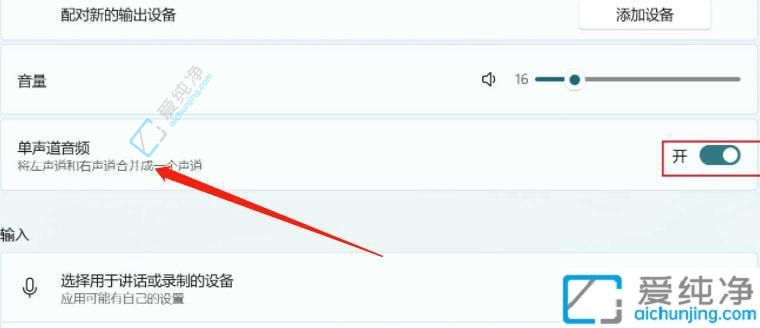
通过本文的介绍,您应该已经学会了如何在Windows 11中将单声道音频改为双声道。这样可以让您在听音乐、看视频或进行语音通信时获得更加真实和立体的声音效果。遵循以上步骤,您可以轻松地调整Windows 11的音频设置,享受更加丰富的音频体验。
| 留言与评论(共有 条评论) |